Guida su come installare un addons usando una Repository o il file ZIP su Kodi [tutte le versioni]
Kodi deve buona parte del suo successo agli addons, le classiche estensioni o componenti aggiuntivi, che permettono di aggiungere numerose ed infinite funzioni alle molte già presente di base. Di base ci sono una sacco di addons che si possono semplicemente attivare dall’interfaccia grafica ed aggiungono già moltissime funzioni ma la maggior parte degli addons di successo sono sviluppati da terzi.
Proprio per questo, andremo a vedere come installare addons su Kodi, ma anche temi ed altro installandoli da un file ZIP o da una Repository. Con il file ZIP l’installazione sarà diretta e dovremo procurarcelo, mentre aggiungendo una repository potremo andare a sfogliare tutti i file presenti nella repo e quindi potenzialmente installare diversi addons diversi.
La procedura di installazione è stata semplificata nelle ultime versioni di Kodi ed aggiungere un addons è ancor più semplice e noi andremo a vedere come installare un file ZIP di un addons o di una repo oppure aggiungere direttamente una repository. Vi indicheremo i passi da seguire singolarmente così da non sbagliare l’inserimento.
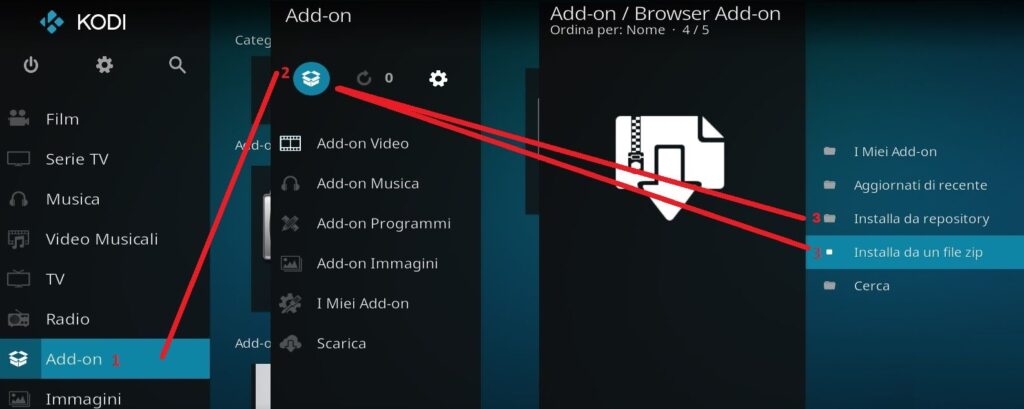
Abilitare origini sconosciute su Kodi
Un requisito fondamentale per poter installare in libertà un addons, tema o programma su Kodi è quello di abilitare le origini sconosciute. Questo permette di aggiungere parti esterne a Kodi e per farlo dovete abilitarle seguendo i semplici passaggi che permetteranno di aggiungere addons e repo con i passi che poi troverete dettagliate di seguito.
- Cliccate su Impostazioni.
- Vai sulla voce Add-ons.
- Trova la voce Unknow sources o Sorgenti Sconosciute e sposta il toggle (pulsante a scorrimento) per attivarlo.
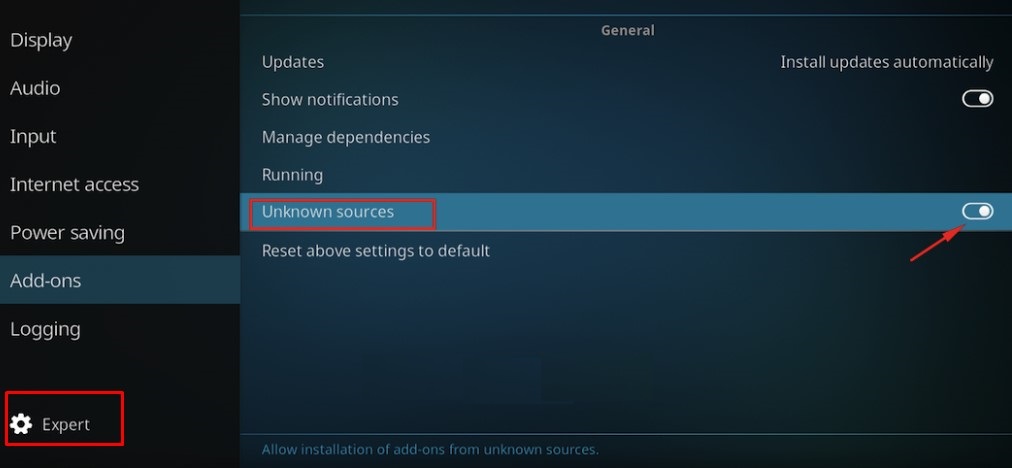
- Se non visualizzate il menu di Sorgenti Sconosciute dovete selezionare in basso a sinistra sull’icona a forma di ingranaggio e selezionare la voce Esperto o Expert.
Come installare addons da file Repository su Kodi [Guida]
Dopo aver abilitato le sorgenti sconosciute, avendo un
- Avvia Kodi;
- Apri il menu SISTEMA e clicca su Gestione File;
- Clicca due volte su Aggiungi Sorgente;
- Clicca sulla voce <Nessuno>;
- Nella finestra che si apre dovete inserite l’URL https://SITO DELLA REPOSITORY e cliccate su Fatto quando avete terminato;
- Rinominate la nuova sorgente in Nuova Repo e cliccate su OK in basso;
- Ora dalla Home di Kodi cliccate sulla voce Add-ons presente nella barra laterale sinistra;
- Cliccate sull’icona a forma di scatola con una freccia presente in alto a sinistra;
- Si aprirà una finestra, dove avrete diverse opzioni disponibili tra cui Installa da Repository che dovrete selezionarla e premere il pulsante di conferma;
- Si aprirà la finestra con l‘elenco di tutte le Repository che avete aggiunto in precedenza e semplicemente andandoci sopra si aprirà una sorta di file manager dove trovare l’addons, tema o programma da installare sfogliando tutte le cartelle presenti sulla Repository.
Come installare addons da file ZIP su Kodi [Guida]
Il requisito fondamentale per continuare la guida, dopo aver abilitato le sorgenti sconosciute, è quello di procurarvi il file ZIP dell’addons, tema o programma da installare tramite la procedura seguente. Di solito è un file di pochi KB con estensione .ZIP che non dovete scompattare ma usare così come lo scaricate. Ecco la guida:
- Dalla Home di Kodi cliccate sulla voce Add-ons presente nella barra laterale sinistra;
- Cliccate sull’icona a forma di scatola con una freccia presente in alto a sinistra;
- Si aprirà una finestra, dove avrete diverse opzioni disponibili tra cui Installa da un file zip che dovrete selezionarla e premere il pulsante di conferma;
- Nella schermata che si aprirà potete andare a selezionare il file ZIP dell’addons scorrendo le cartelle presenti sul vostro dispositivo oppure sulla chiavetta USB esterna collegata al dispositivo.
INDICE DEI CONTENUTI






































Lascia un commento
Visualizza commenti